|
●
《电脑报》99年5月19日专题介绍《外贸好帮手》
●
九九年度十佳国产共享软件
●
注册用户超过4000家
●
用户数最多、制单最方便、系统最稳定的单证制作软件
系统简介
外贸制单是一项比较繁琐的工作,常用的单证就有二十多种,而且制作单证的要求严格,任何单证上的错误或者单证之间的不符点轻者被扣款,重者会遭拒付,给出口企业造成经济损失。而目前许多外贸企业用电脑制单还仅仅停留在用简单的填充方式,只是把电脑当作打字机使用,单证之间没有建立关联,制作单证费时、费力,而且错误率高。《轻松制单》自推出以来,便因界面简洁、操作简单、功能齐全、适用性强等特点而深受外贸工作者的欢迎。下面我们来介绍一下该软件的各方面情况。
发展历程
《轻松制单》是阿丙软件有限公司最早推出的单证制作软件,以其简单、易用的特点深受外贸工作者的欢迎。软件被评为九九年度十佳国产共享软件,许多媒体作了专题介绍,注册用户的数量超过了4000家。是到目前为止用户数量最多的单证软件。
外贸制单是一项比较繁琐的工作,常用的单证就有二十多种,而且制作单证的要求严格,任何单证上的错误或者单证之间的不符点轻者被扣款,重者会遭拒付,给出口企业造成经济损失。而目前许多外贸企业用电脑制单还仅仅停留在用简单的填充方式,只是把电脑当作打字机使用,单证之间没有建立关联,制作单证费时、费力,而且错误率高。《轻松制单》自推出以来,便因界面简洁、操作简单、功能齐全、适用性强等特点而深受外贸工作者的欢迎。下面我们来介绍一下该软件的各方面情况。
一、主要功能
1.多用户独立登陆
同一个公司有很多的业务员,每一个业务员有自己单独的客户和货物资料。程序的多用户独立登陆功能就是为此设计。第一个使用的用户为一级用户,一级用户可以添加新用户,新用户添加以后可以使用自己的用户名和口令,程序会根据用户名识别用户,登陆相应的数据库。也就是说每一个用户具有自己单独的数据库。数据库具有保护功能,用户不能登陆其他用户的数据库。用户可以把数据库保存到软盘备份,也可以直接从软盘运行数据库。
2.自动数据计算、合并、转换和统计。
单证制作过程中,只要输入基本的数据,程序能够对基本数据进行综合运算,自动进行从阿拉伯数字到英文数据的转换。自动进行数据的四则运算和综合统计。
3.记录的转抄和转移
对于一个业务员,对于同一个客户的单证也许比较相似,这时就可以使用记录的转抄,选择数据库中相似的记录,改变发票号后转抄记录,只要对新纪录稍作修改就能完成单证的制作。记录的转移适用于把记录从一个数据库转移到另一个数据库中。例如,您在家中制单以后把记录转移到软盘数据库再软盘数据库中的记录转移到公司的数据库中。它的优点就是并不是复制整个数据库,而是转移其中的记录。
4.资料的自动记忆
程序会自动记忆输入的资料,当下一次输入资料时,程序会在记忆库中搜索,找到类似的资料就显示出来,这个功能类似于EXCEL中的记忆功能。例如,当你输入跟以前一样的受益人证明的内容时,从输入第一个字母开始,程序就开始在数据库中搜索,找到后自动显示后面的内容。
5.动态调整格式
制单中最大的问题就是唛头宽度的不确定性。唛头的宽度没有统一的标准,程序使用动态调整技术,自动调整唛头区域的宽度,保证制作出美观的单证。
6.双重单证格式
对于有些单证,例如交单的发票、装箱单必须要有详细的货物描述,而对于另外一些单证,例如报关单、保险单等,只要合计的总数就可以。而且如果货物描述的项目很多,单证上也无法套打得上。针对上述情况,程序中设计了两种货物描述的格式,打印单证时只要根据需要选择相应的格式即可。
7.双重打印选择
程序设置了“套打”和“取消套打”功能,能过根据用户需要把单证打印在已有的印刷空白单证上或者直接打印在白纸上。能够使用所有安装打印机,包括传真软件进行传真。
8.手动修改
对于有些套打的单证,往往由于印刷问题,打印时不能正确套打,影响了单证的美观,或者用户希望按照自己的习惯制作单证,或者程序提供的单证不是用户正在使用的单证,例如:不同银行的汇票格式不一样,不同保险公司的保险单格式不一样等。手动修改功能更加增加了程序的适应性。真正能够按照用户的意愿制作单证。
9.单证多抬头(仅限2.08Z超值版)
和以往版本不同的是2.08Z超值版提供了单证多抬头的功能,软件可任意改变抬头,使软件更具灵活性。
二、工作界面

图一是《轻松制单》的工作主界面,它由一个滚动文字屏和七个功能按钮组成。滚动文字屏上滚动着“轻松制单”四个字。该滚动文字可以在“功能”中进行设置,置换成其他文字。例如,可以换成您的公司名称。在滚动屏上单击鼠标左键显示功能菜单,其中有“隐藏桌面图标”和“隐藏工具条”等菜单条。“隐藏桌面图标”用于隐藏WIN98系统桌面上的所有图标,桌面上只保留《轻松制单》的工具条,创造了一个清爽的制单环境。“隐藏工具条”用于隐藏《轻松制单》的工具条,只保留滚动屏。用鼠标左键按住滚动屏右边的竖条可以在桌面上任意移动工具条。下面简要介绍一下其他七个功能按钮的功能:
1、新建
用于新建一个合同,它是数据的输入界面,

它包括“信用证条款”、“单证条款”和“受益人证明”三个页面。“信用证条款”中的数据是信用证条款中规定的数据,根据信用证的要求输入。缺省情况下程序默认所有的日期为当天的日期,可以双击鼠标在显示出的日历中选择或直接修改。“包装种类”中如果没有可选的包装,可以选中“其他”,显示“包装种类”对话框,根据要求添加相应的包装种类。单击单证抬头输入框右侧的“新增”按钮,显示“单证抬头设置”对话框,用于输入经营单位的资料。货物描述表格用于输入货物的描述细节,右侧有“1”“2”两个选择按钮,可以分别输入两种货物描述的格式,分别用于制作不同的单证。例如,在“1”中输入详细的货物描述,用于制作交单用的发票、装箱单等,而在“2”中输入简单的综合描述,用于制作保险单,报关单等单证。“单证条款”主要用于输入每一个单证单独的特殊条款。“受益人证明”用于输入信用证要求的受益人证明单证。
2、打开
程序会给每一个用户分配一个固定的数据库,但是有时候一个用户会拥有多个数据库。“打开”功能实际上是指定数据库的路径。打开其他用户的数据库必须输入相应的口令。
3、查找
在数据库中查找特定的记录。

可以通过浏览工具条逐条浏览,或者在“查找发票号”中选择相应的发票号。该窗口只用于浏览数据,单击“修改”按钮或者双击选定的记录,显示“输入条款”对话框,用户可以在输入条款对话框中进行修改。
4、功能
单击“功能”按钮,将显示如图四所示的对话框。
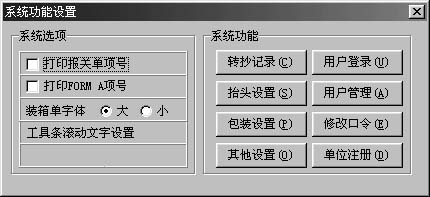
其中包括“系统选项”和“系统功能”两部分。“系统选项”中包括了对单证的特殊要求和工具条滚动文字的设置。“系统功能”包括以下几项:
1)转抄记录:在同一个数据库或在不同的数据库之间转抄记录。如果同一个客户的记录比较相似,可以用此功能。在同一个数据库中选定被抄记录的发票号,指定转抄记录的发票号后程序即可完成转抄。在同一个数据库中必须使用不同的发票号。利用转抄功能也可以进行单条记录的备份、转移等任务。
2)抬头设置:添加、删除或者修改经营单位资料。
3)包装设置:添加、删除或者修改货物的包装资料。
4)其他设置:程序升级后的扩充功能。
5)用户登陆:程序运行时更换用户,强制程序更换数据库。
6)用户管理:添加或者删除用户。
7)修改口令:用户修改用户名或者口令。
8)单位注册:输入程序的注册号。
5、打印
打印对话框
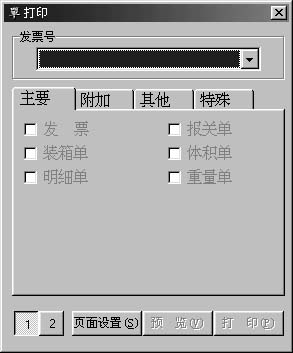
打印预览
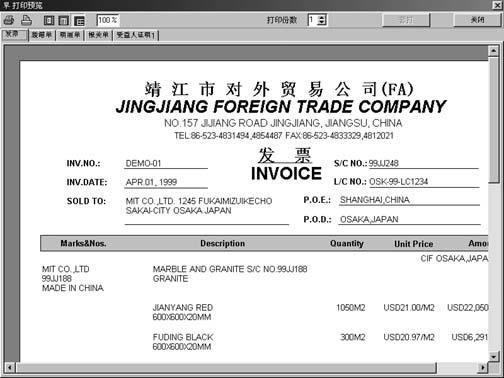
首先,选择要打印单证的发票号,然后选择需要打印的单证。左下脚的“1”“2”按钮对应于“输入条款”中的两种货物描述。根据需要选择相应的格式。“页面设置”用于调整单证的纸张大小和页边距。因为程序默认的都是A4纸,因此打印前应该对每一个单证进行页面设置。例如:汇票的纸张高度应该设置为130才能正常显示。选择了单证后单击“预览”按钮。显示“预览”窗口,如图六。所有选定的单证显示在不同的页面上,用户可以方便地选择预览。左上角的两个打印机图标分别用于打印全部单证和当前单证。每一种单证可以设置不同的打印份数,即使关闭预览窗口,该数值依然有效,直到改变发票号。“套打”或者“取消套打”分别用于在已经印刷的格式单证上填充打印或在白纸上直接打印。程序的手动修改功能允许用户修改预览单证上对象,单击需要修改的对象,显示“设置”对话框,其中包括该对象的内容、位置、字体和显示等项目,用户可以根据需要进行修改,以满足自己的要求。利用手动修改这个功能,可以制作符合自己要求的单证。
6、帮助
显示系统的帮助文件。程序运行时按下F1能够显示当前操作的帮助说明。
7、
退出
退出轻松制单。
版本说明
标准版本只能一次注册一个单位抬头。
超值版能够注册多个单位抬头。
系统要求
Windows98以上的任何版本。
下载Word文档
<<<回到首页
|